概要
本アプリ「ナンプレ自動解答」は、ナンプレ(数独)の問題を写真に撮ると、AIがあなたに代わって自動的に解答します。
使い方
- アプリを起動した直後は、全てのマスが空になっています。
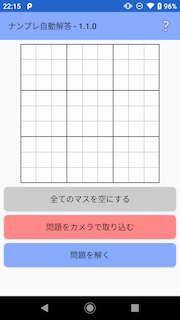
- 「問題をカメラで取り込む」(赤いボタン)をタップすると、撮影画面が開きます。
- 本などに印刷されているナンプレの問題(9x9のマス全体)が撮影画面の白い枠に「おおむね」収まるようにカメラの位置や向きを調整してから、白い枠の中をタップすると、写真が撮影され、撮影画面が閉じます。
※ver 1.4.0以降では、白い枠は表示されません。ナンプレの問題が写真からはみ出さない程度になるべく大きくとらえて、通常のカメラ撮影ボタンをタップしてください。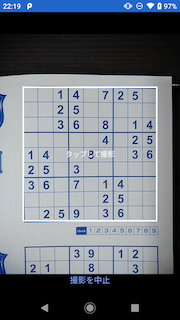
- 撮影が終わると、写真から問題(9x9のマス全体)が切り出され(*1)、画面に薄く表示されます。さらに、各マスの数字が認識され(*2)、画面に表示されます。
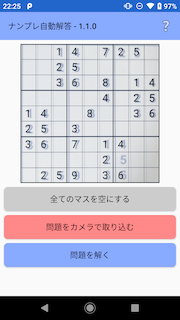
- (*1) 問題をうまく切り出せなかった場合は、撮影の際に白い枠の中に収まった範囲を問題とみなして処理されますので、問題が枠からずれていた場合は、各マスの数字が認識されなかったり、誤って認識されたりします。撮影に際しては、以下の工夫をしてみてください。
- 問題が白い枠よりも小さく撮影されている場合は、カメラをもう少し近づけて撮影してください
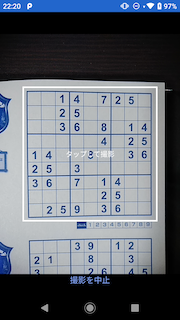
- 問題が白い枠からはみ出して撮影されている場合は、カメラをもう少し遠ざけて撮影してください
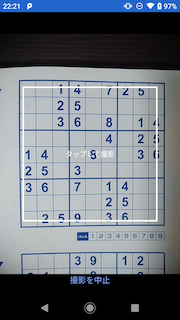
- 問題が台形状に撮影されている場合は、カメラを問題(印刷面)と平行にして撮影してください
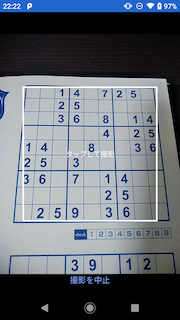
- 問題が斜めに撮影されている場合は、カメラを左右にやや回転させて撮影してください
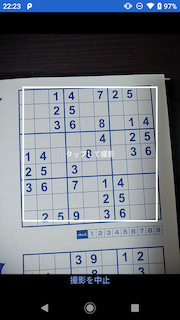
- (*2) 問題が冊子に印刷されている場合は、裏のページの印刷が透けているために、数字が誤って認識される場合があります。色の濃い下敷きなどを挟むことをお勧めします
- 各マスの数字を修正する場合は、該当のマスをタップします。数字を入力するキーパッドが表示されますので、数字または空欄をタップすると、該当のマスに数字または空欄が入力され、キーパッドが閉じます。なお、キーパッドで「X」(赤いボタン)をタップすると、数字は変更されません。
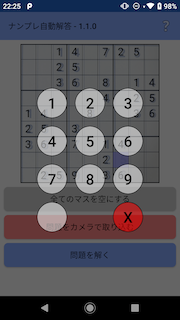
- ナンプレの問題の通りに各マスの数字を入力できたら、「問題を解く」(青いボタン)をタップすると、画面に解答が表示されます。
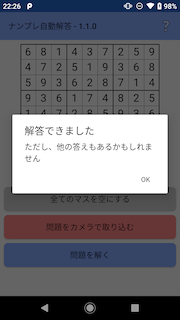
- その際、「問題に誤りがあります」というメッセージが表示された場合は、赤いマスの数字が、縦の列、横の列、あるいは同じブロックの中に重複して存在しています。数字の入力の誤りと思われますので、訂正した後、あらためて「問題を解く」をタップしてください。
プライバシーポリシー
本アプリは、Googleの提供するGoogle AdMobを利用して、広告を表示しています。このため、Google AdMobが、ユーザの情報を取得し、利用する場合があります。Google AdMobに関するGoogleのプライバシーポリシーについては、以下を参照してください。
- Googleプライバシーポリシー
- https://policies.google.com/privacy
ライセンスについて
本アプリは、文字認識の機能にApache License Version 2.0である "tess-two" ライブラリを使っています。
本アプリは、写真から問題を切り出す機能に3-clause BSD Licenseである "OpenCV" ライブラリを使っています。